가상 및 흐릿한 배경은 화상 통화 중에 보다 전문적인 모습을 나타내거나 개인 정보를 추가하는 데 유용할 수 있습니다. 이는 공공 장소에서 통화에 참여하거나 집에서 작업 중이고 다른 참가자가 배경이 아닌 사용자에게 집중하기를 원하는 경우 특히 유용할 수 있습니다.
화상 통화를 사용할 때 가상 배경을 사용하려면 타사 응용 프로그램을 사용할 수 있습니다. 화상 통화는 브라우저 기반이고 브라우저는 이 기능을 위해 장치의 GPU(그래픽 처리 장치)에 대한 직접 액세스를 제공하지 않으므로 화상 통화 플랫폼 자체에서는 아직 사용할 수 없습니다.
참고: 우리는 영상 통화에 대한 배경 흐림 기능을 작업 중이며 테스트 단계가 끝나면 서비스에서 사용할 수 있습니다.
화상 통화 중에 배경을 변경할 수 있도록 다운로드하고 설치할 수 있는 다양한 응용 프로그램이 있습니다. 우리 팀은 이러한 응용 프로그램 중 두 가지인 ChromaCam 및 XSplit VCam 은 잘 작동합니다. 업무용 컴퓨터에서 이들 또는 유사한 응용 프로그램을 사용하려면 응용 프로그램을 다운로드하고 설치할 수 있는 조직의 허가가 필요합니다. 이 페이지에 설명된 두 응용 프로그램의 무료 버전은 잘 작동하지만 이미지의 일부로 로고가 있으므로 이상적이지 않을 수 있습니다. 조직에서 구독을 구매하기로 결정하면 더 많은 기능이 잠금 해제되고 로고가 더 이상 표시되지 않습니다.
의료 기관에서는 화상 통화와 함께 타사 응용 프로그램을 사용하는 것과 관련된 적절한 지침을 확인하는 것이 중요합니다.
자세한 내용을 보려면 원하는 응용 프로그램을 클릭하십시오.
크로마캠
이 도구는 다운로드, 설치, 구성 및 사용을 시작하기 쉽습니다.
데스크탑에서 애플리케이션 다운로드를 허용하려면 IT 부서에 문의하십시오.
| PC에 ChromaCam 다운로드 및 설치 https://www.chromacam.me/download/ 이 응용 프로그램은 PC에서 직접 모든 비디오 처리를 수행하고 PC 경계를 넘어 비디오 스트림을 전송하지 않으므로 보안 문제가 발생하지 않아야 합니다. |
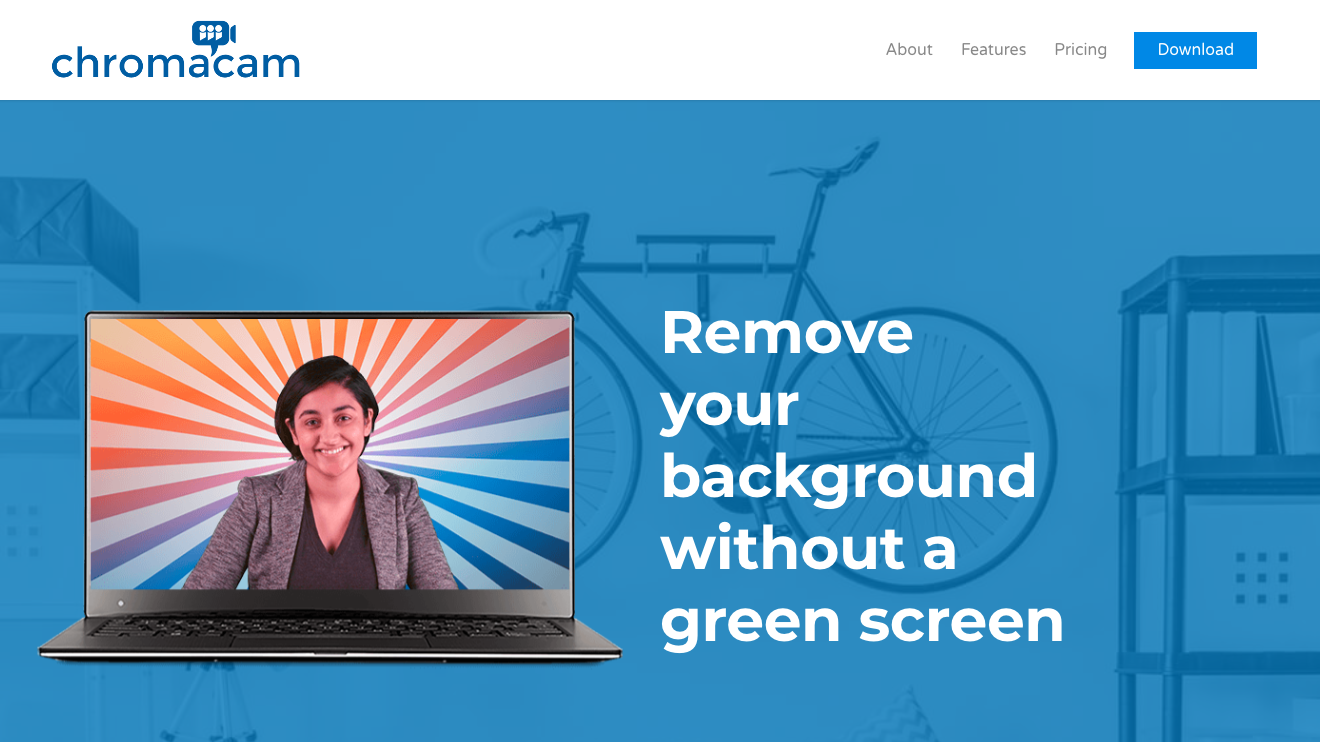 |
| 설치가 완료되면 ChromaCam 응용 프로그램을 열고 화상 통화를 수행하는 데 사용할 카메라를 선택합니다. | 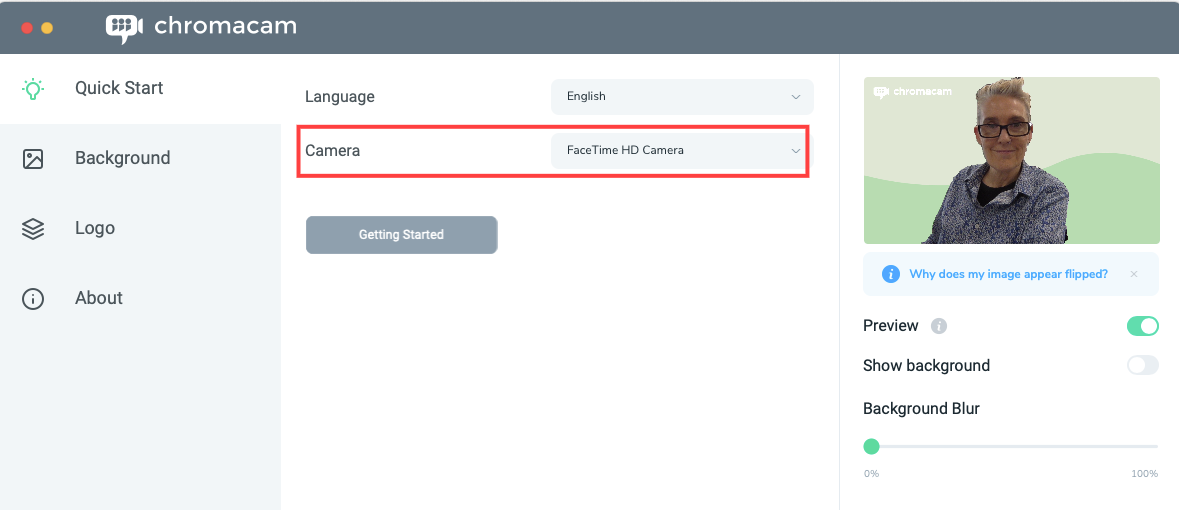 |
| ChromaCam 응용 프로그램에서 배경을 선택하십시오. 배경 중 일부는 시끄럽고 다채로우며 임상 상담에 적합하지 않을 수 있으므로 단순하고 전문적인 배경을 사용하십시오(클리닉 및 고객 기반에 따라 다름). 참고: 무료 버전에서는 일부 배경이 잠겨 있으며 화상 통화 중에 ChromaCam 로고도 표시됩니다. |
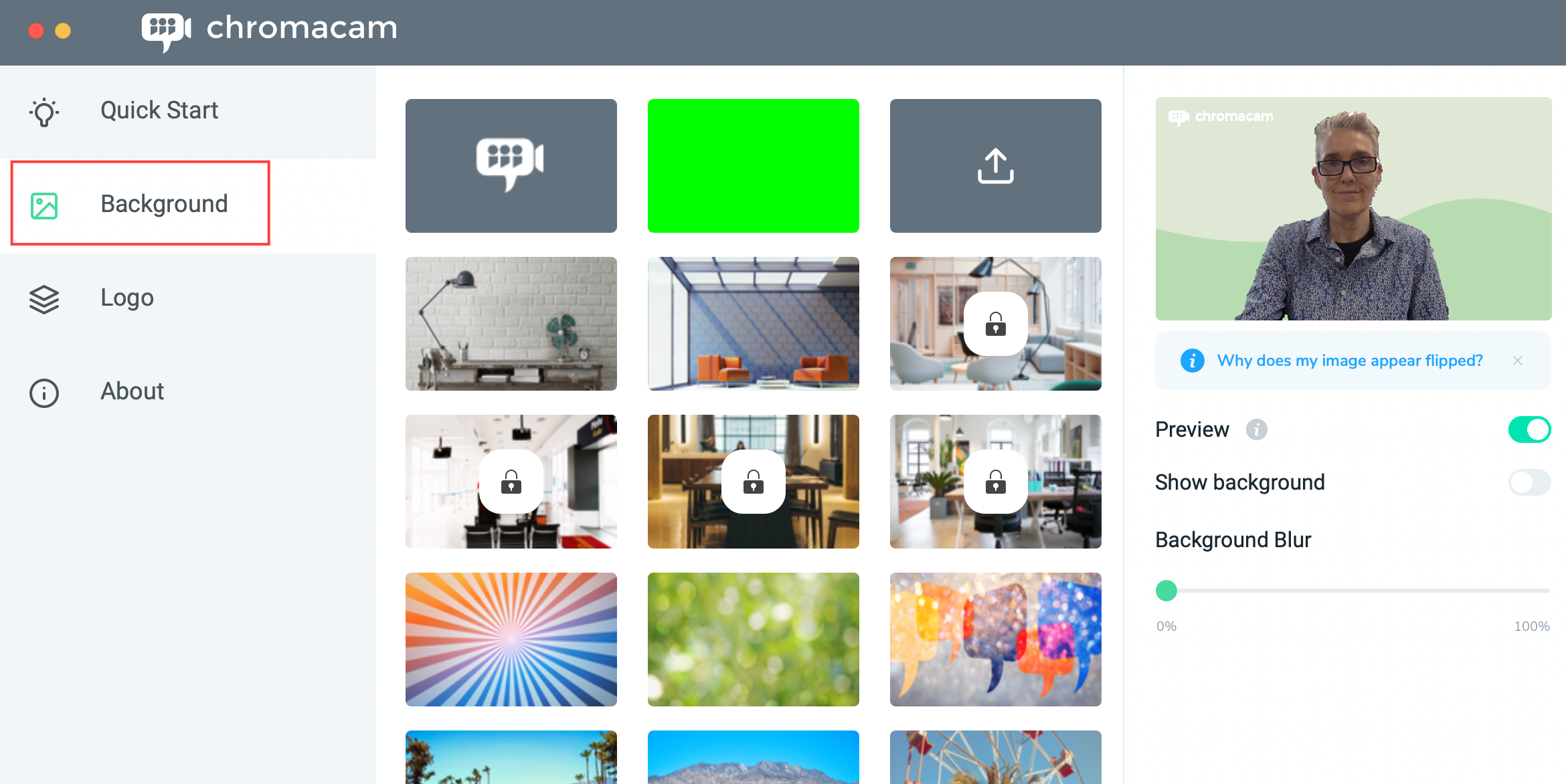 |
| 환자/클라이언트와 영상 통화에 참여할 때 통화 화면 에서 설정 으로 이동하고 카메라로 ChromaCam 을 선택합니다. 화상 통화에 참여하기 전에 ChromaCam 응용 프로그램과 기본 배경에서 작동하도록 원하는 카메라를 이미 설정했다는 것을 기억하십시오. 참고: 화상 통화가 진행 중인 동안에도 언제든지 ChromaCam 앱으로 돌아가서 다른 카메라(사용 가능한 경우)와 배경을 선택할 수 있습니다. |
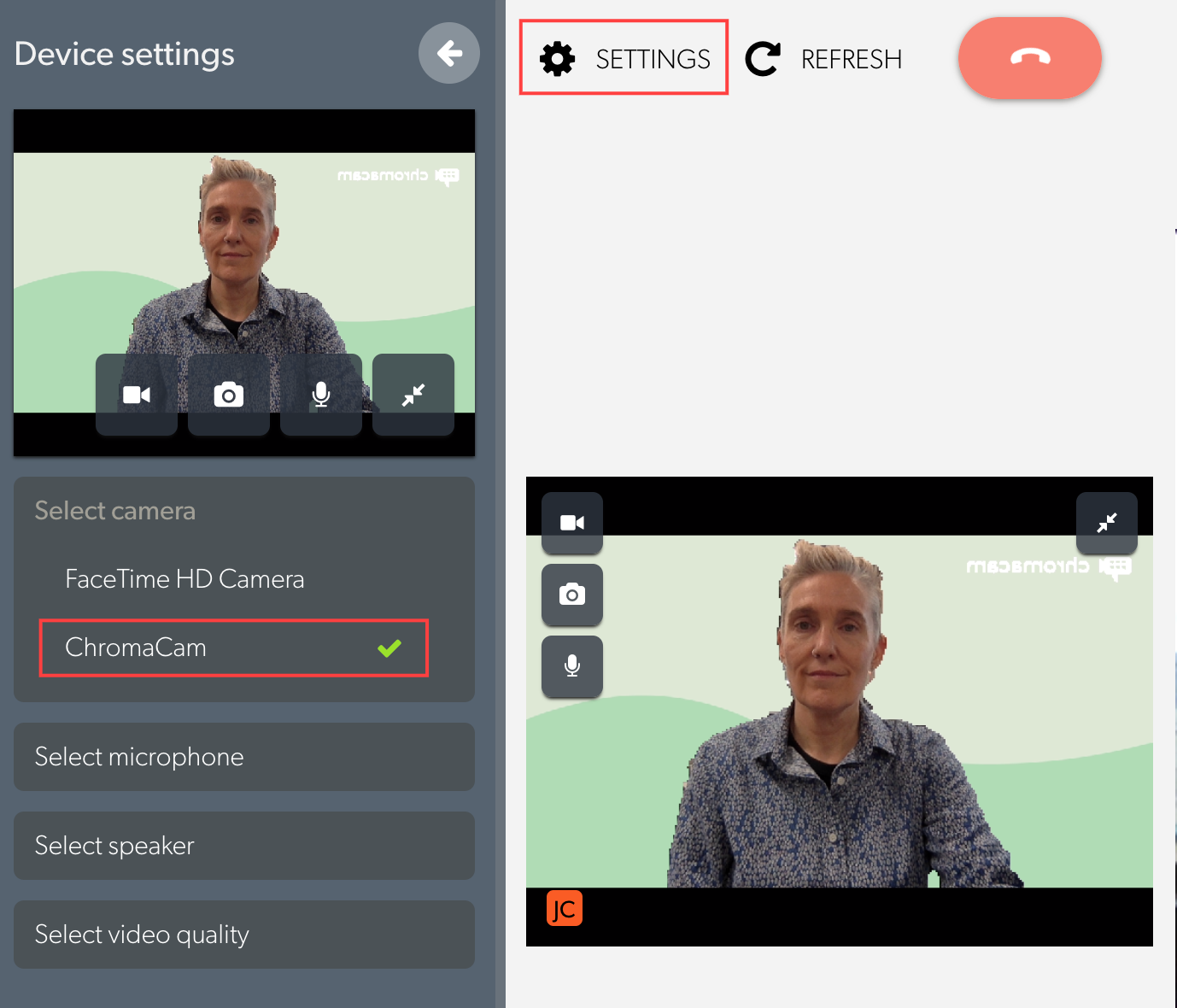 |
| ChromaCam 배경은 ChromeCam이 없을 때와 비슷한 양의 데이터를 소비하므로 인터넷 연결이 좋지 않아도 수신 측(다른 참가자)에 영향을 미치지 않습니다. 이미지 대신 일반 배경을 사용하면 공유 비디오 이미지에 대해 코딩된 비트가 줄어들기 때문에 도움이 될 수 있습니다. | 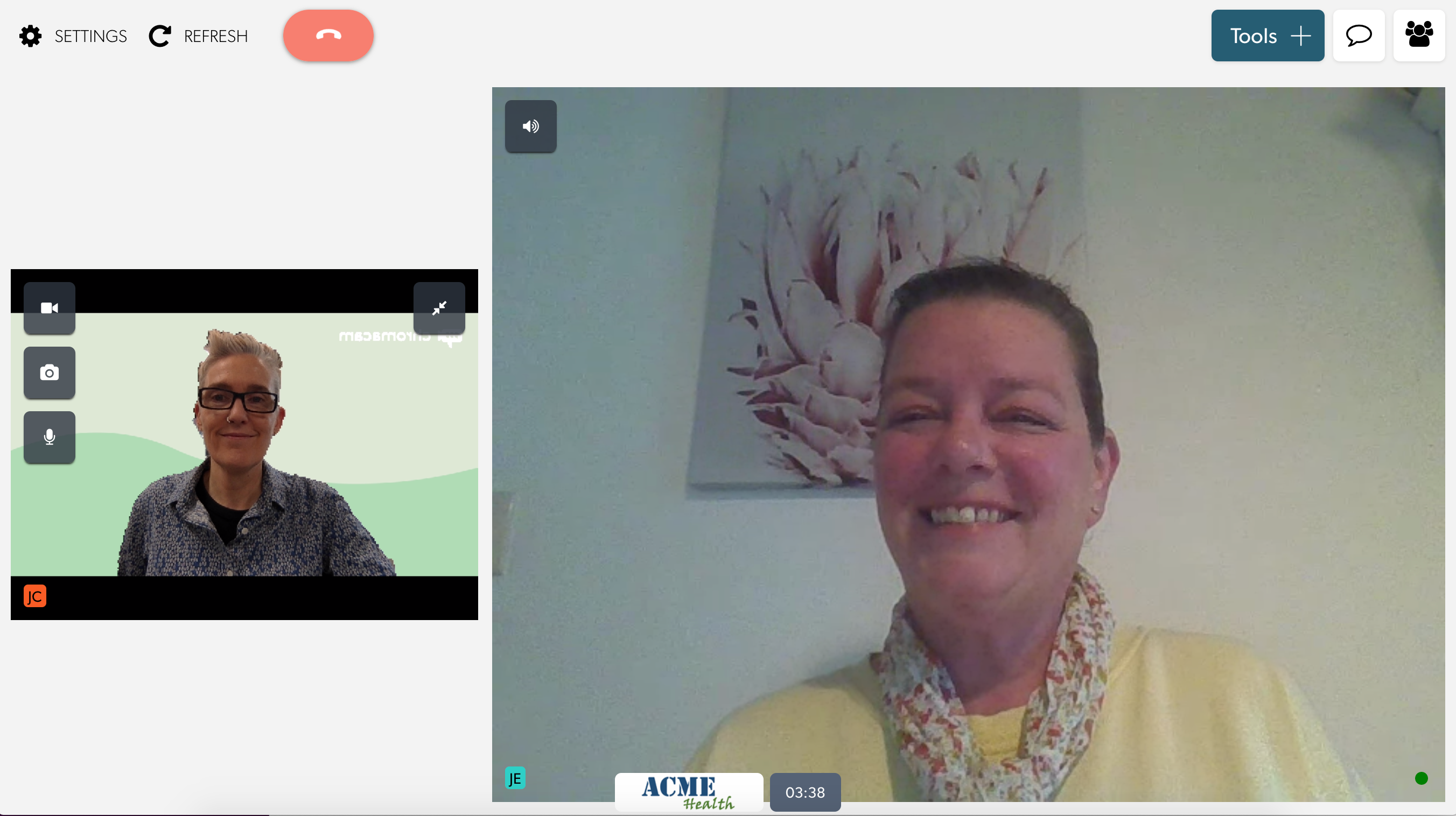 |
엑스플릿 VCam
이 도구는 다운로드, 설치, 구성 및 사용을 시작하기 쉽습니다.
데스크탑에서 애플리케이션 다운로드를 허용하려면 IT 부서에 문의하십시오.
다음은 무료 버전에서 사용할 수 있는 XSplit VCam 기능 세트입니다.
1. 배경 흐림
2. 배경 제거
3. 업로드 가능한 커스텀 이미지 배경
4. 확대/축소, 조명 향상, 자동 프레이밍, HD 활성화와 같은 이미지 향상
5. 사용자는 다른 품질 설정을 선택할 수 있습니다.
다운로드: https://www.xsplit.com/vcam
최소 요구 사항: https://www.xsplit.com/vcam#:~:text=Minimum%20Requirements
XSplit VCam을 다운로드하여 설치한 후:
|
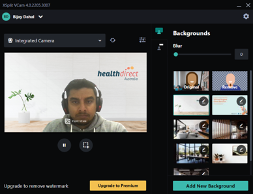 |
|
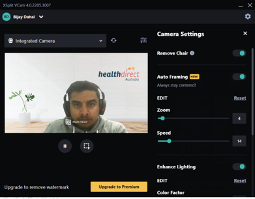 |
|
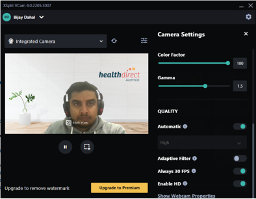 |